電腦自動連線WiFi怎麼設定
- zbt原創
- 2023-09-07 10:48:295211瀏覽
可以透過開啟無線清單直接連接和設定範圍內自動連接網路來實現電腦自動連接WiFi。詳細介紹:開啟無線清單直接連接,點選工作列【網路】圖標,找到需要連接的WiFi,勾選【自動連線】,點選【連線】選項,在彈出的方塊中,先輸入網路安全密碼,點選【下一步】選項,等待連線完成即可。

WiFi是現在十分常用的網路類型之一,有些使用者想知道怎麼設定電腦自動連線WiFi,接下來小編就跟大家介紹一下具體的操作步驟。
方法一:開啟無線清單直接連接
1. 首先第一步根據下圖箭頭所指,點選工作列【網路】圖示。
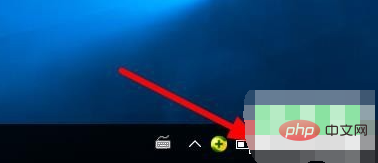
2. 第二步在彈出的選單列中,找到需要連接的WiFi,根據下圖箭頭所指,先勾選【自動連線】,接著點擊【連接】選項。
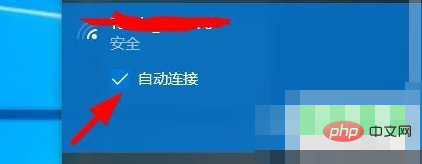
3. 最後在彈出的方塊中,先輸入網路安全密碼,接著根據下圖箭頭所指,點選【下一步】選項,等待連線完成即可。
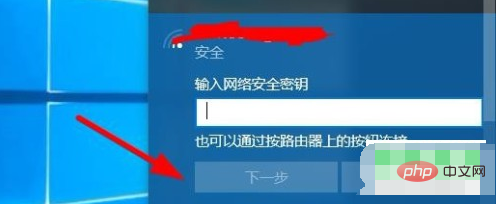
方法二:設定範圍內自動連接網絡
#1. 首先第一步滑鼠右鍵點選任務列【網絡】圖標,在彈出的選單列中根據下圖箭頭所指,點選【開啟"網路和Internet"設定】選項。
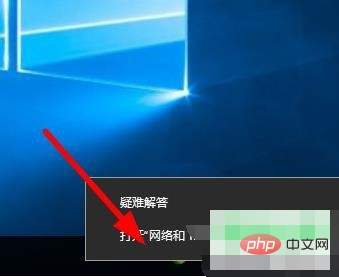
2. 第二步在彈出的視窗中,根據下圖箭頭所指,點選【變更連線屬性】。
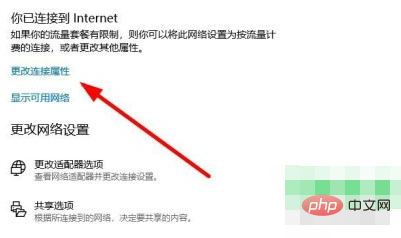
3. 第三步在跳轉的頁面中,根據下圖箭頭所指,將【在訊號範圍內時自動連接】選項設為【開】 。
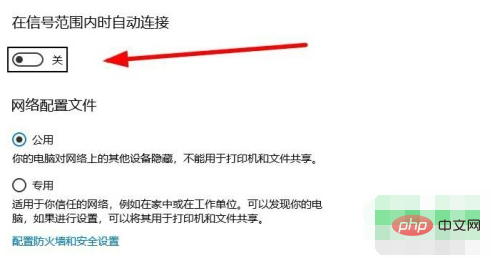
4. 最後點選【IP設定】選單下的【編輯】選項,在彈出的視窗中設定為【自動(DHCP)】,接著依照下圖箭頭所指,點選【確定】即可。
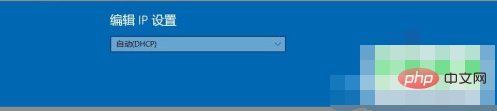
以上就是怎麼設定電腦自動連線WiFi的方法。
以上是電腦自動連線WiFi怎麼設定的詳細內容。更多資訊請關注PHP中文網其他相關文章!
陳述:
本文內容由網友自願投稿,版權歸原作者所有。本站不承擔相應的法律責任。如發現涉嫌抄襲或侵權的內容,請聯絡admin@php.cn
上一篇:網域解析錯誤無法上網是什麼原因下一篇:網域解析錯誤無法上網是什麼原因

